EV3 Classroom とは
EV3 Classroom は Scratch ベースのプログラミング環境。
現時点 (2020年1月8日現在) では macOS でしか使えない。また、英語版しかない。
EV3 Classroom で開発したプログラムは LEGO Mindstorms EV3 のインテリジェントブロックに転送しインストールすることが可能。
教育版 レゴ® マインドストーム® EV3 - Software
EV3 ラボソフトウェアの現在のバージョンは、Appleから次回リリースされるMacOS向けアップデート、「Catalina」との互換性がありません。よって、現在提供されているEV3 ラボソフトウェアとEV3 プログラミングアプリに代わる新アプリとして、「教育版 レゴ~®~ マインドストーム~®~ EV3 クラスルーム」を開発いたしました。Scratchに基づいたプログラミング言語を使用したEV3クラスルームは2019年11月にMacOS用を、続いて2020年の春にはiOS、Windows 10、Android、Chrome用をリリースいたします。EV3 クラスルームではすべてのデバイスで同一の体験、機能、コンテンツがお楽しみいただけます。EV3 クラスルームはまず英語(米国)でリリースされ、2020年の春にはEV3対応のそのほかの15か国語でリリースされます。
EV3ソフトウェア アップデートについて(続報) | (株)アフレル|教育版レゴ マインドストーム 正規代理店
Scratchベースのプログラミング環境「EV3 Classroom」へ変更されます。
(LabVIEWベースのアイコン型からScratchベース画面に変わります)
EV3 Classroom のダウンロードとインストール
https://education.lego.com/ja-jp/downloads/mindstorms-ev3/software にて「macOS」「English (United States)」を選択して LME-Scratch_Full-setup_1.0.0_en-US_MacOS.dmg をダウンロードする。
LME-Scratch_Full-setup_1.0.0_en-US_MacOS.dmg をダブルクリックして macOS にインストールする。
EV3 Classroom の起動
macOS の Launchpad 等から EV3 Classroom を起動する。
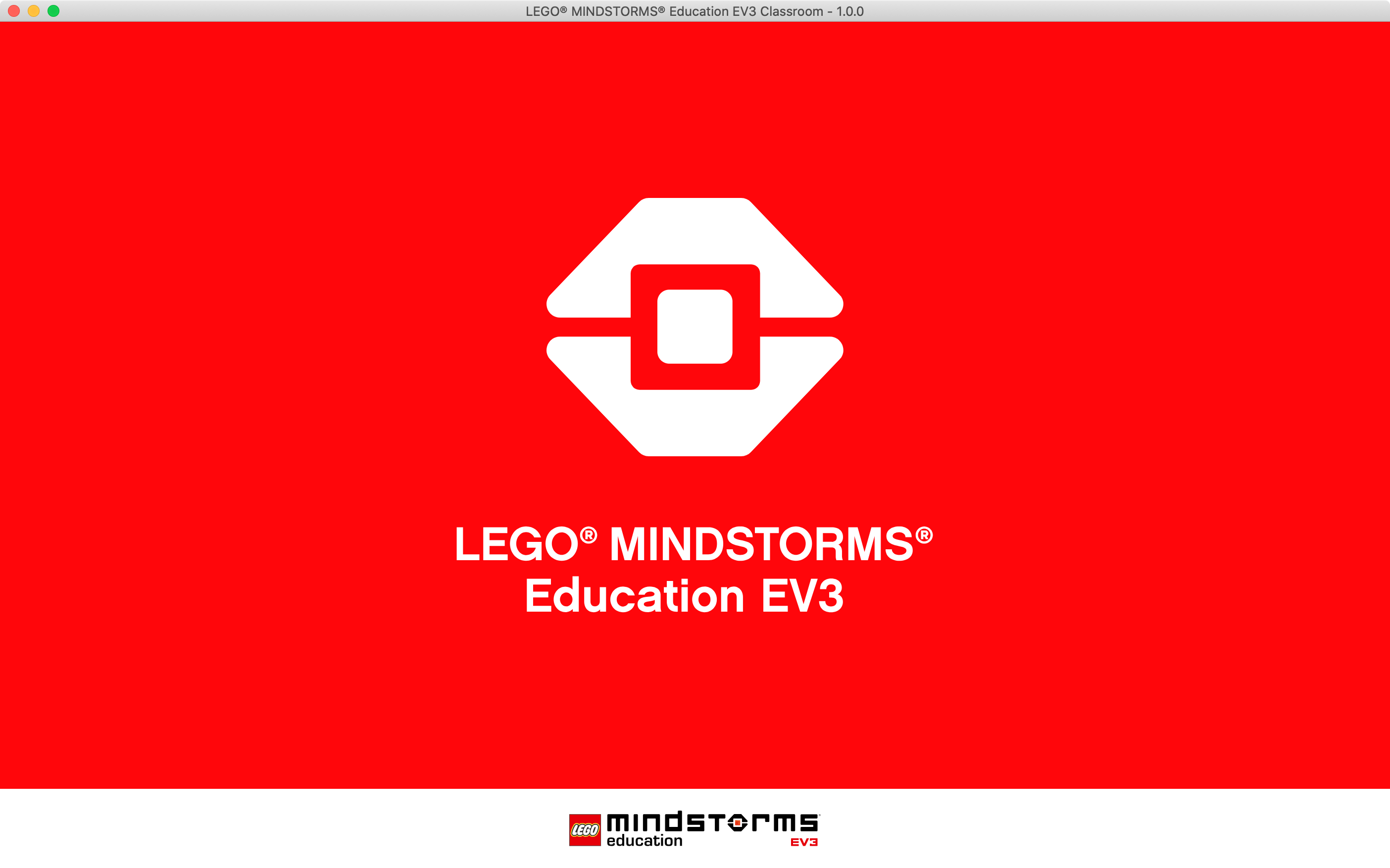
HOME 画面が表示される。ここで上または左にある「START」をクリックする。
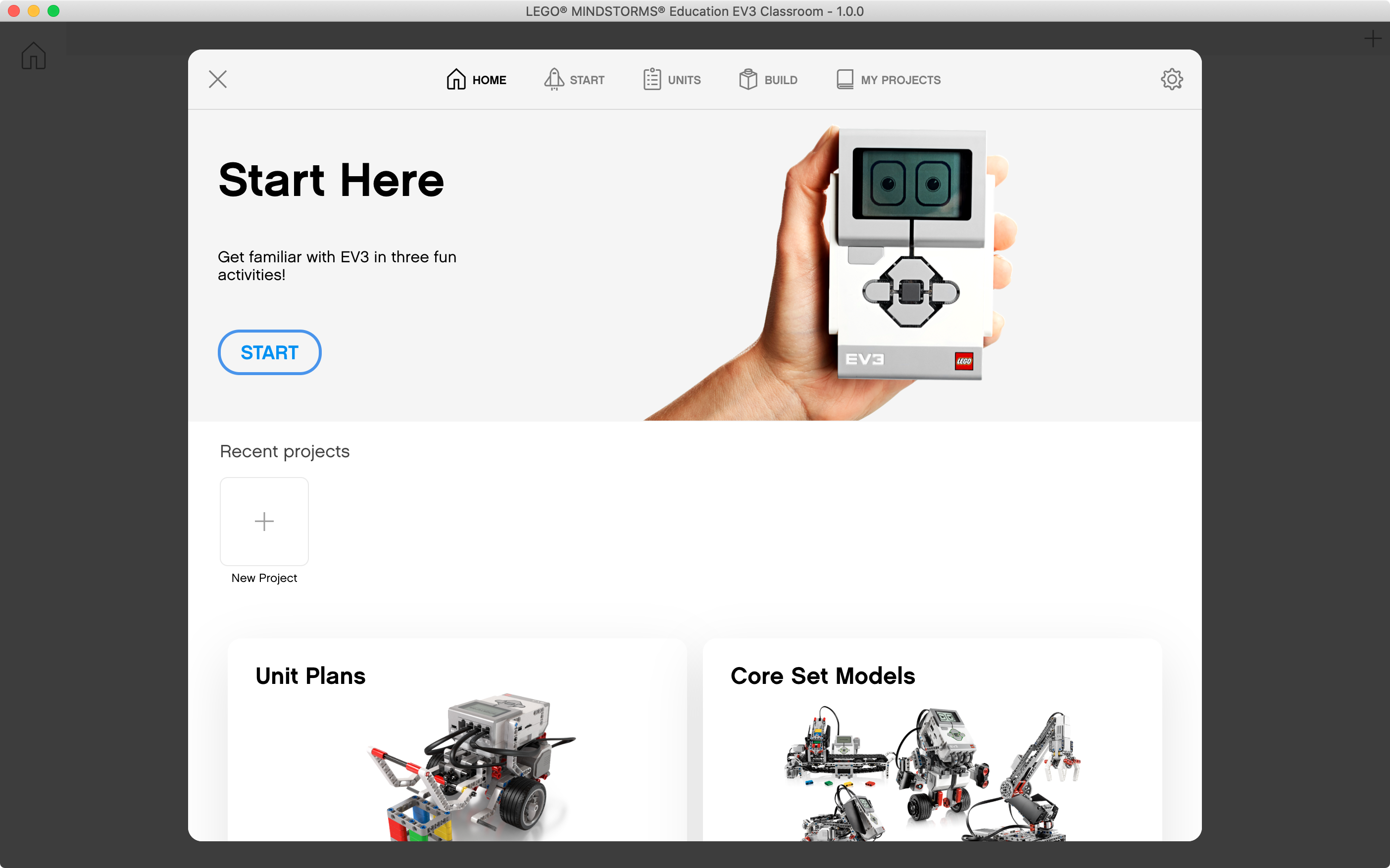
START 画面が表示される。ここで「1 Hello World」をクリックする。
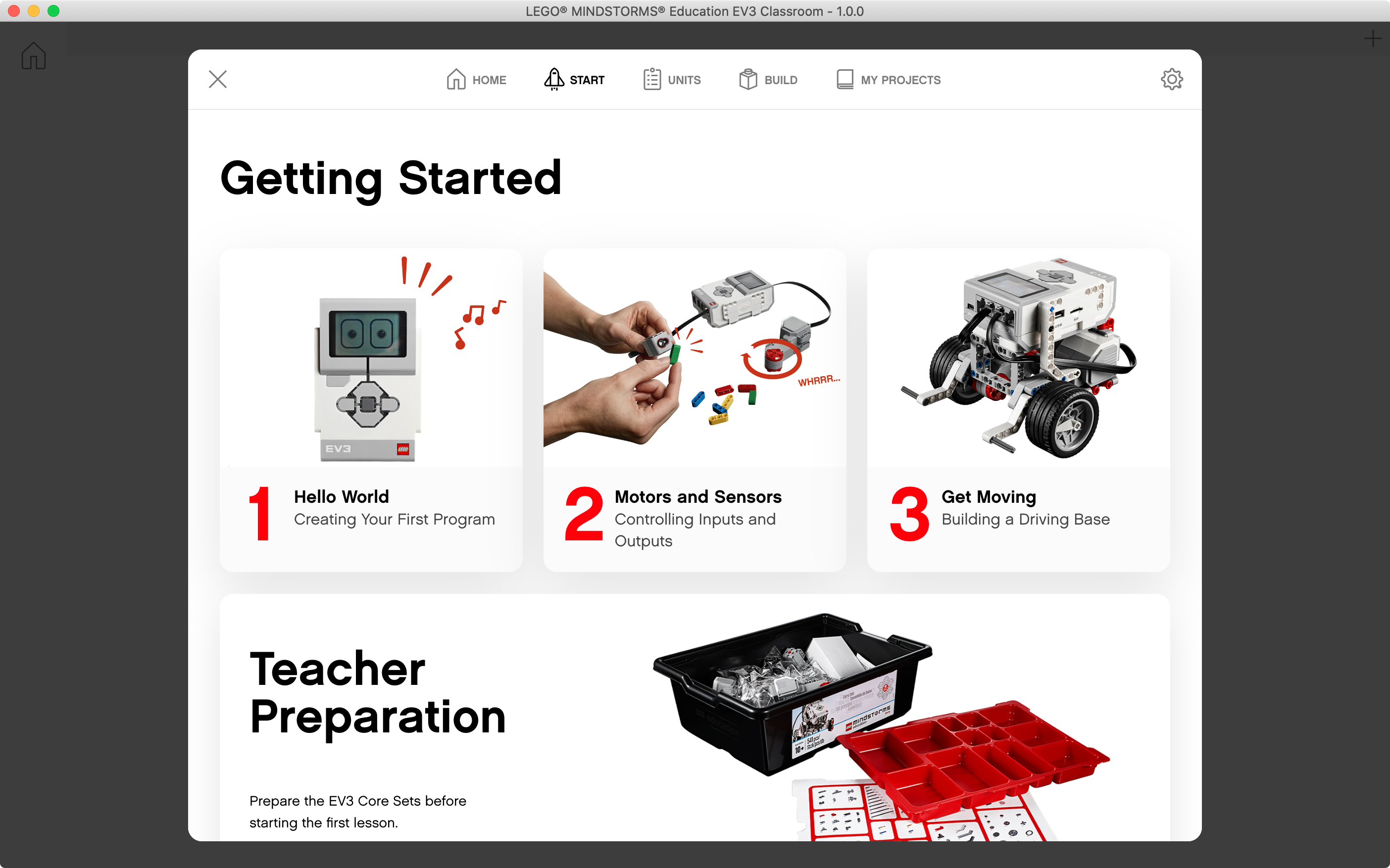
「Next step」をクリックして先へ進める。
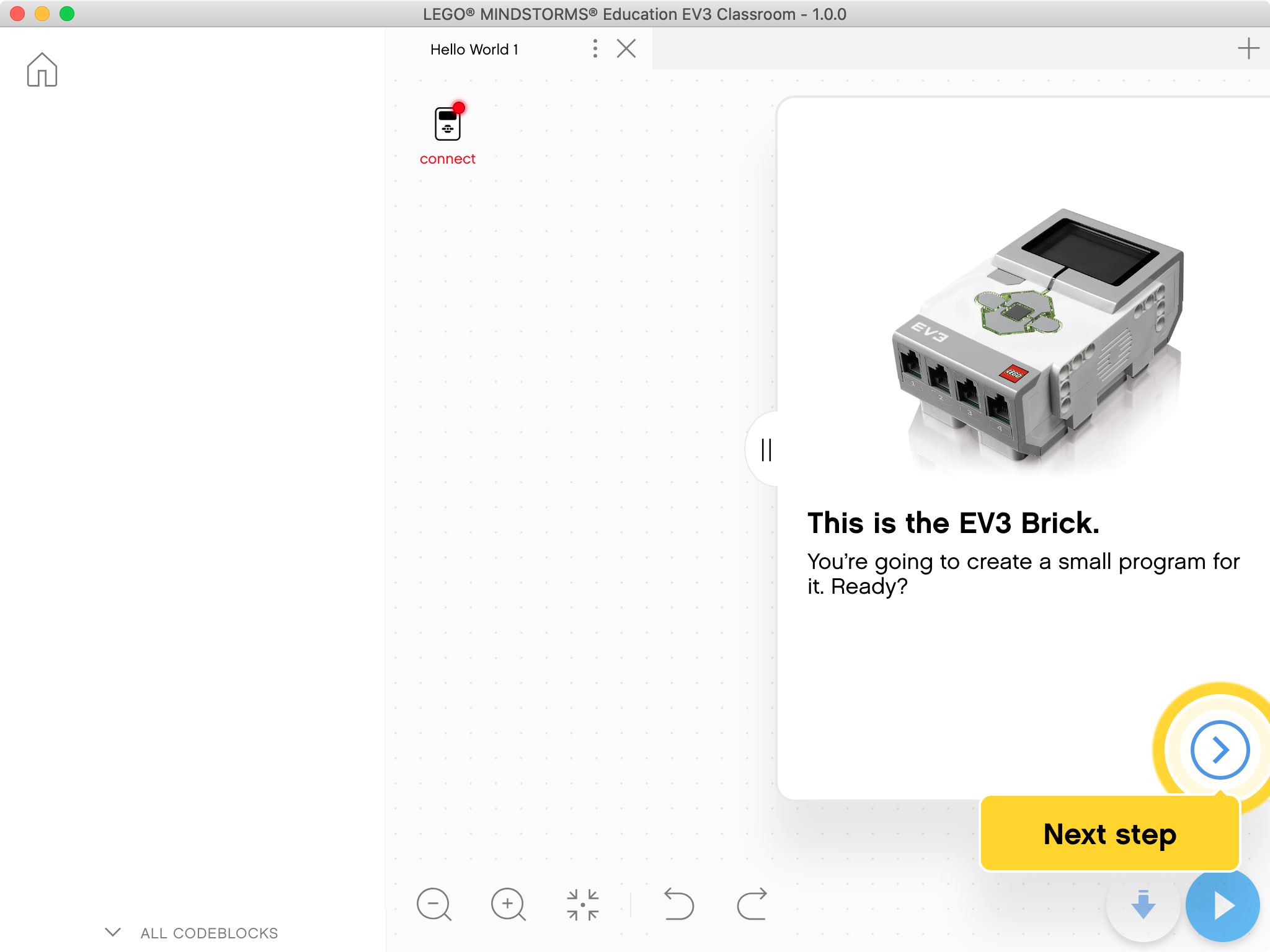
Blutooth または USB にて Mac とインテリジェントブロックを接続
「Connect your EV3 Brick」をクリックする。
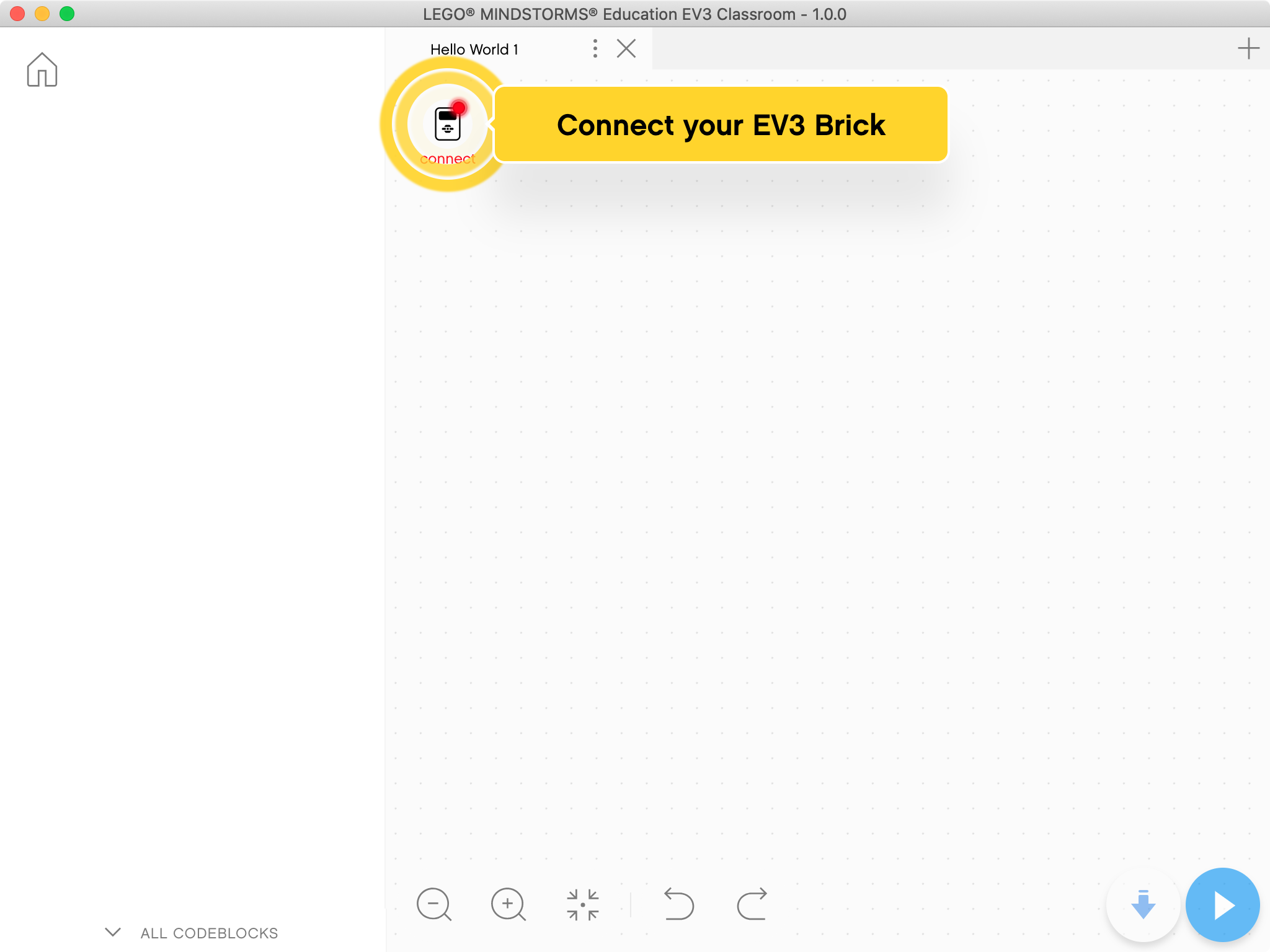
説明に従って Mac とインテリジェントブロックを Bluetooth 接続する。
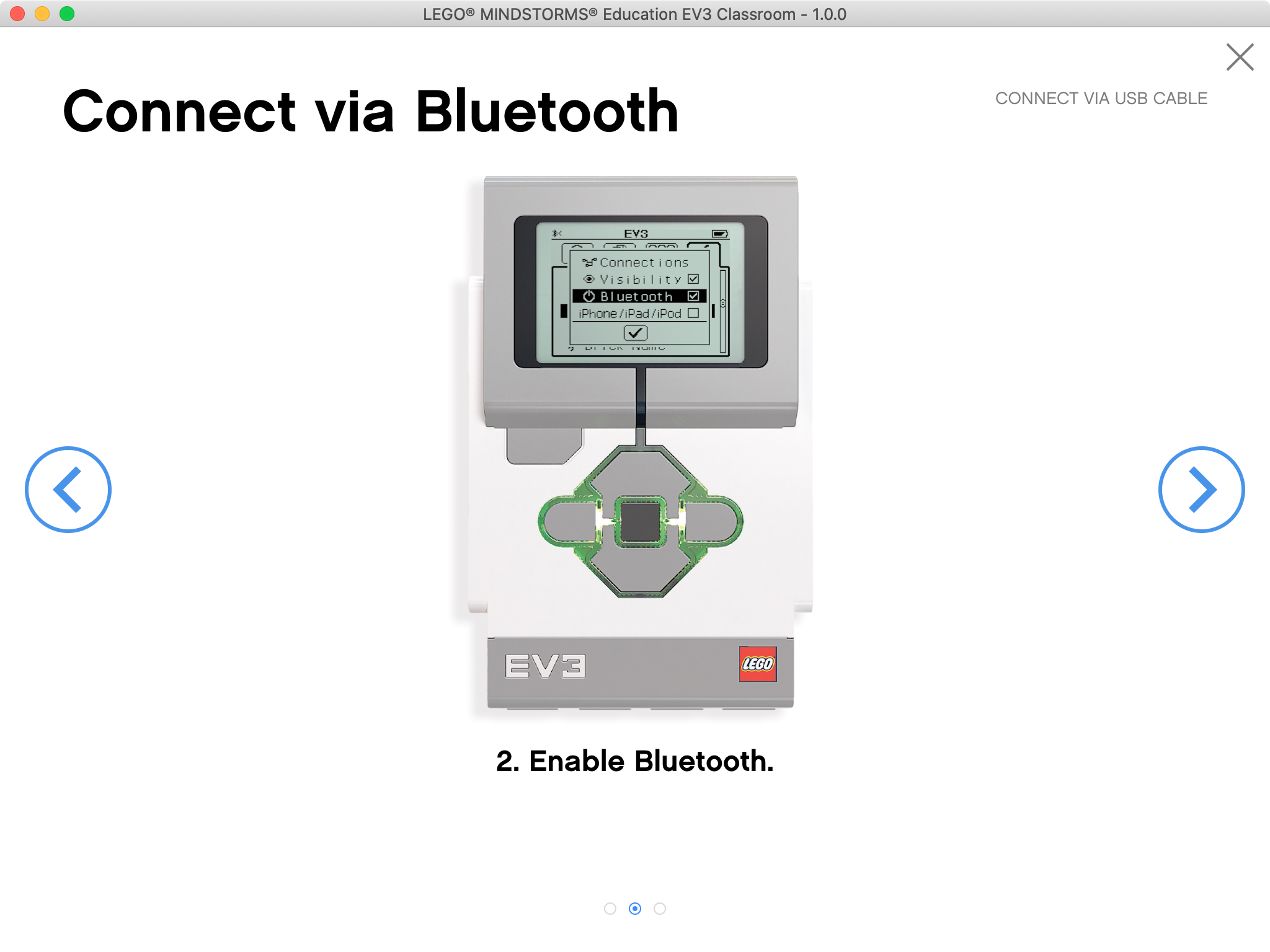
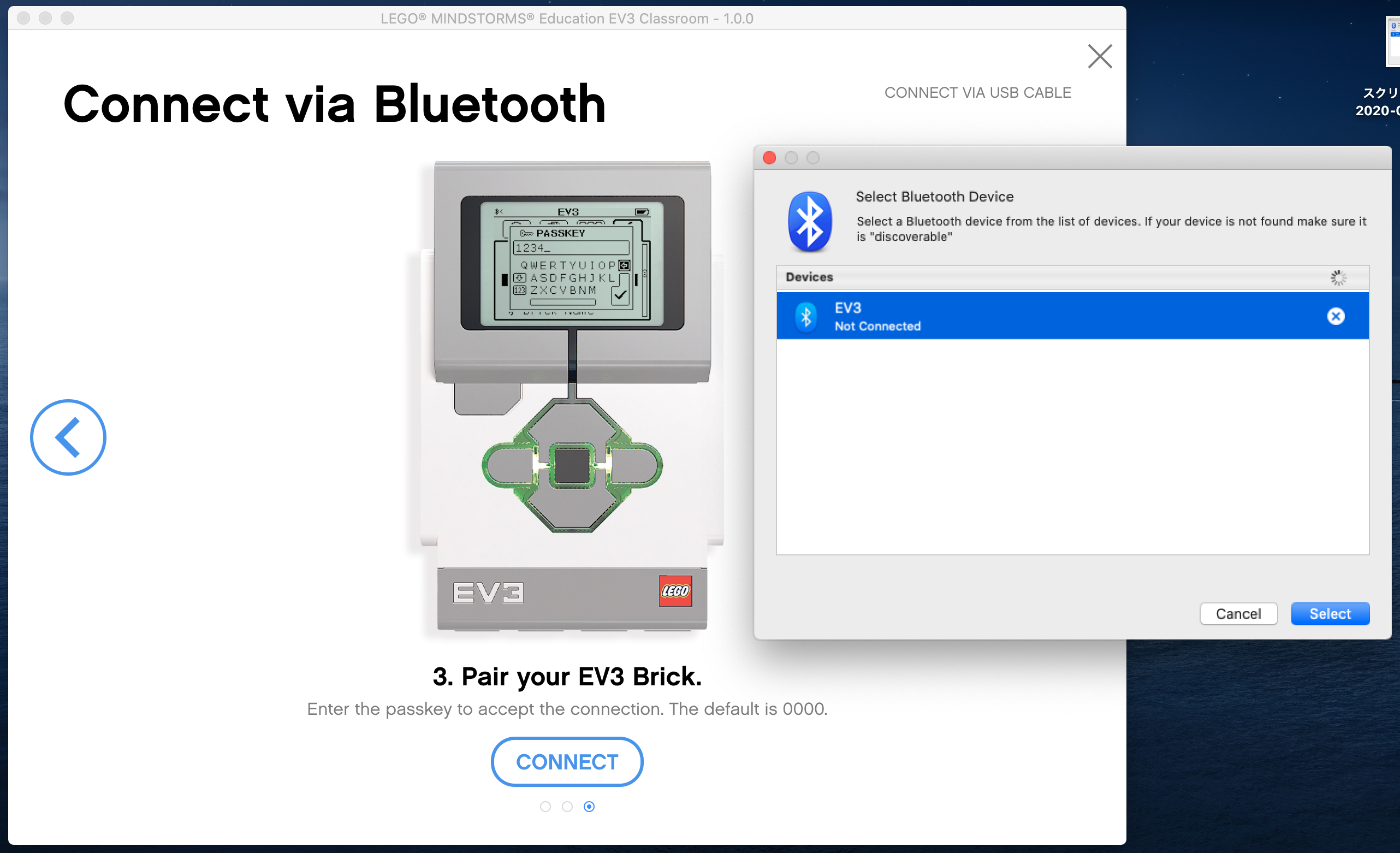
また、右上の「CONNECT VIA USB CABLE」をクリックすると USB での接続画面に切り替わる。
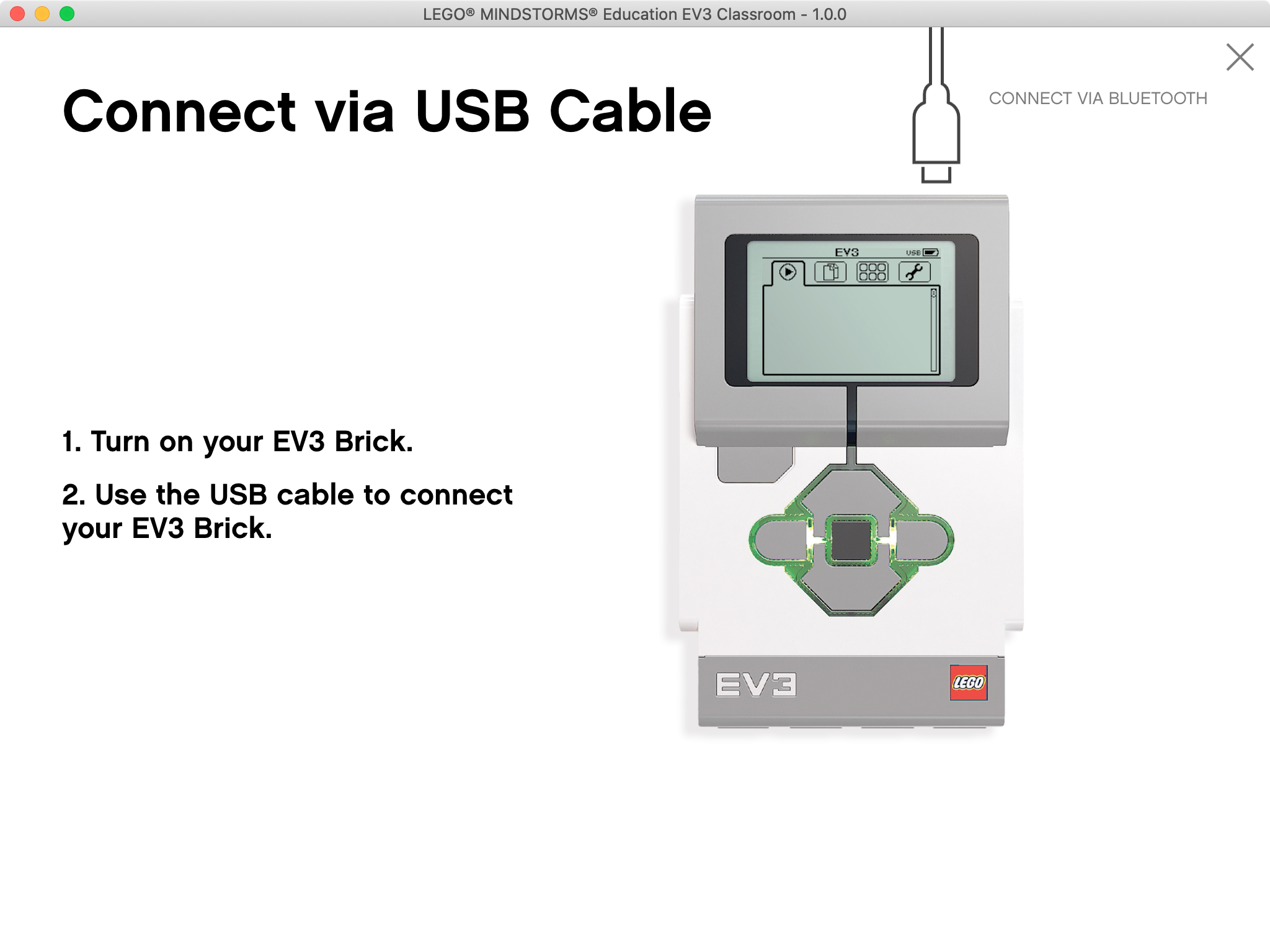
チュートリアルの Hello World プログラム
接続ができたら開発画面に切り替わる。
左の領域から右の領域にブロックをドラッグ・アンド・ドロップする。
並べ方は決まっている。大きさが合う場所へブロックを当てはめていく。
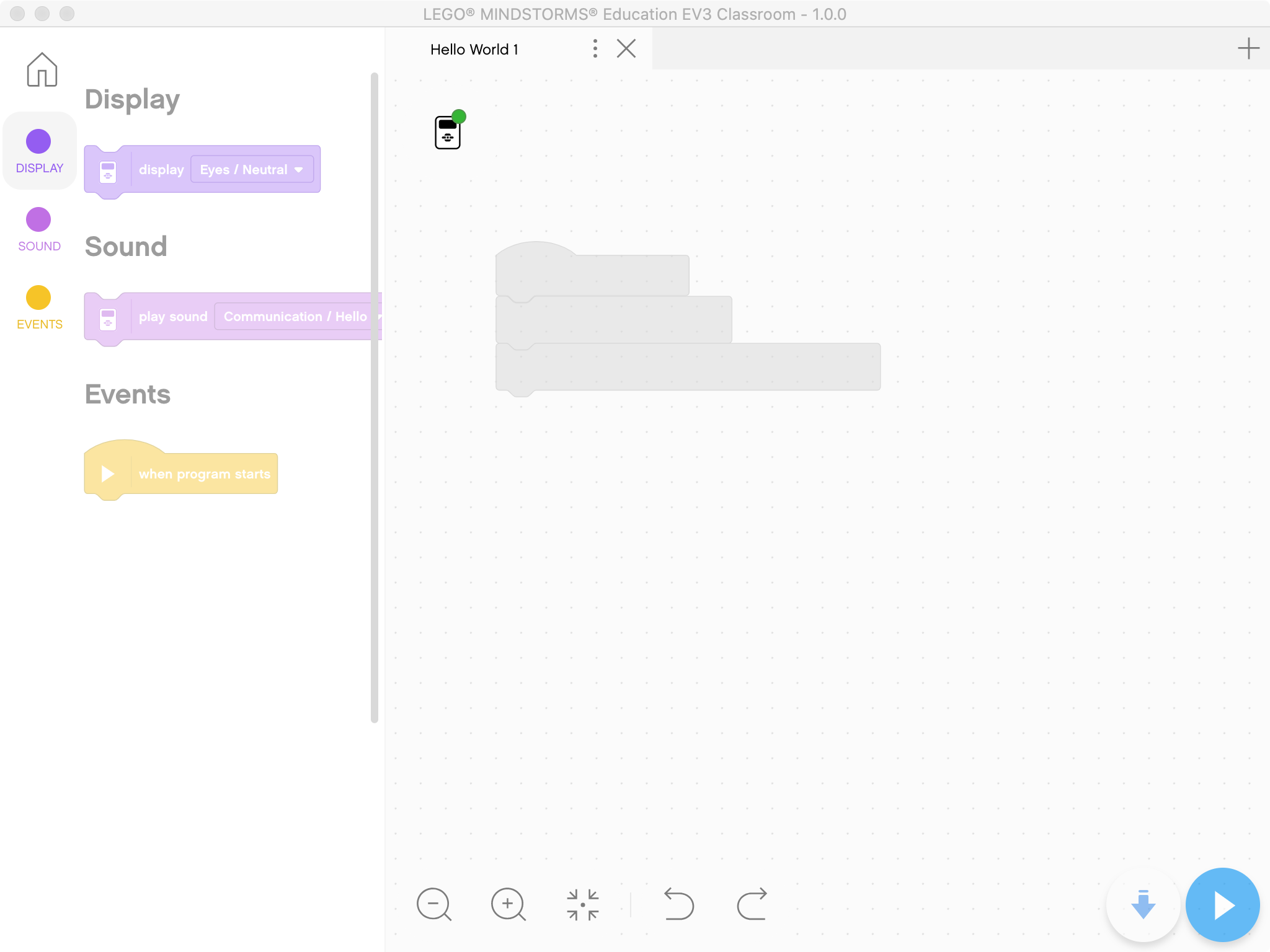
インテリジェントブロックに表示する内容は display の後に続くものを選択できる。
インテリジェントブロックで鳴らす音は play sound の後に続くものを選択できる。
完成したら右下の「Download and Run」をクリックする。
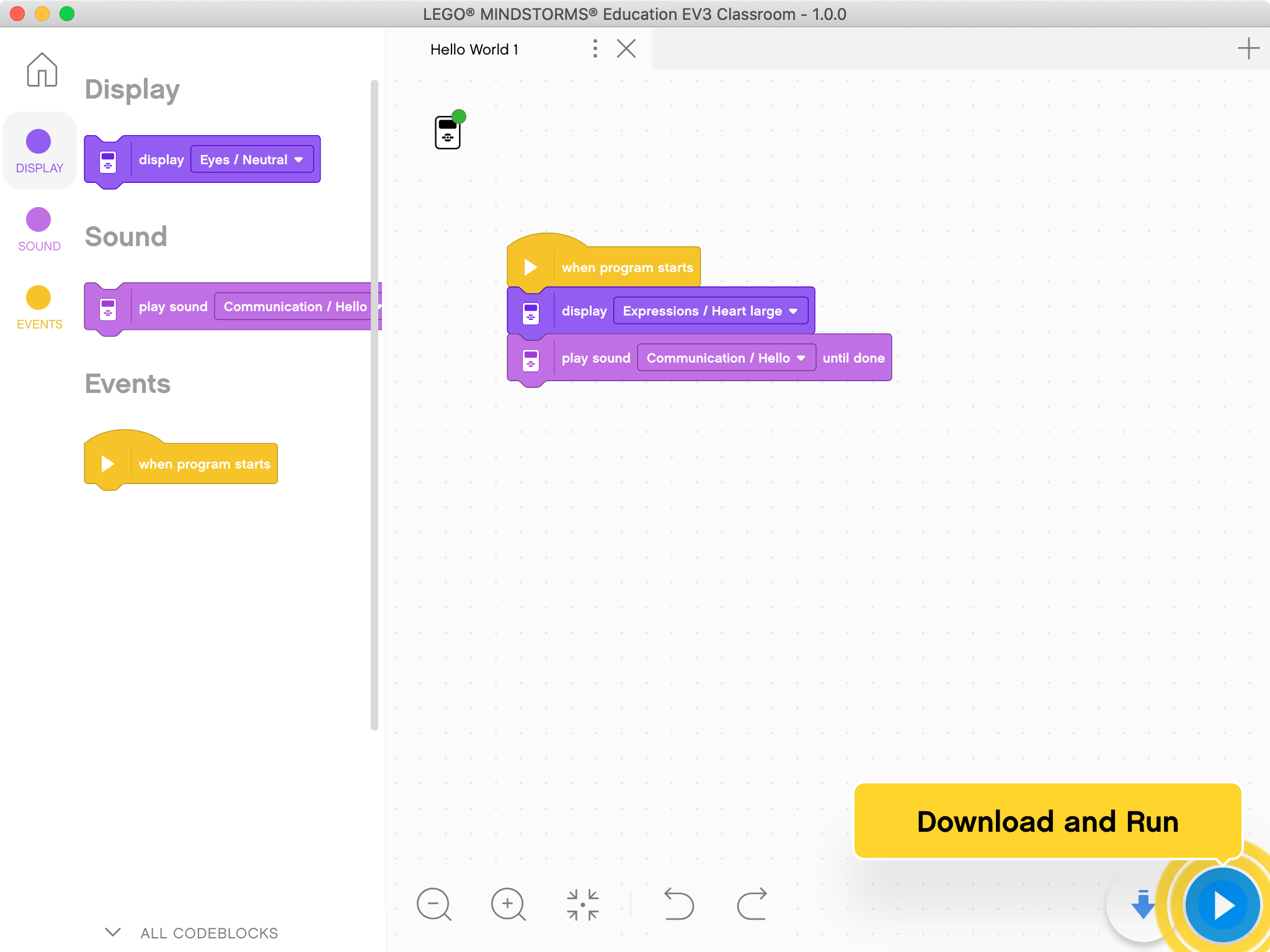
これでインテリジェントブロックにプログラムがダウンロードされ実行できる。
インテリジェントブロックは選択した内容を表示し、音を鳴らす。
このままチュートリアルが進んでしまうので、必要に応じてチュートリアルを実施・または中止する。
タブの「×」ボタンを押してタブをすべて消せばチュートリアルは終了し、HOME 画面に戻る。
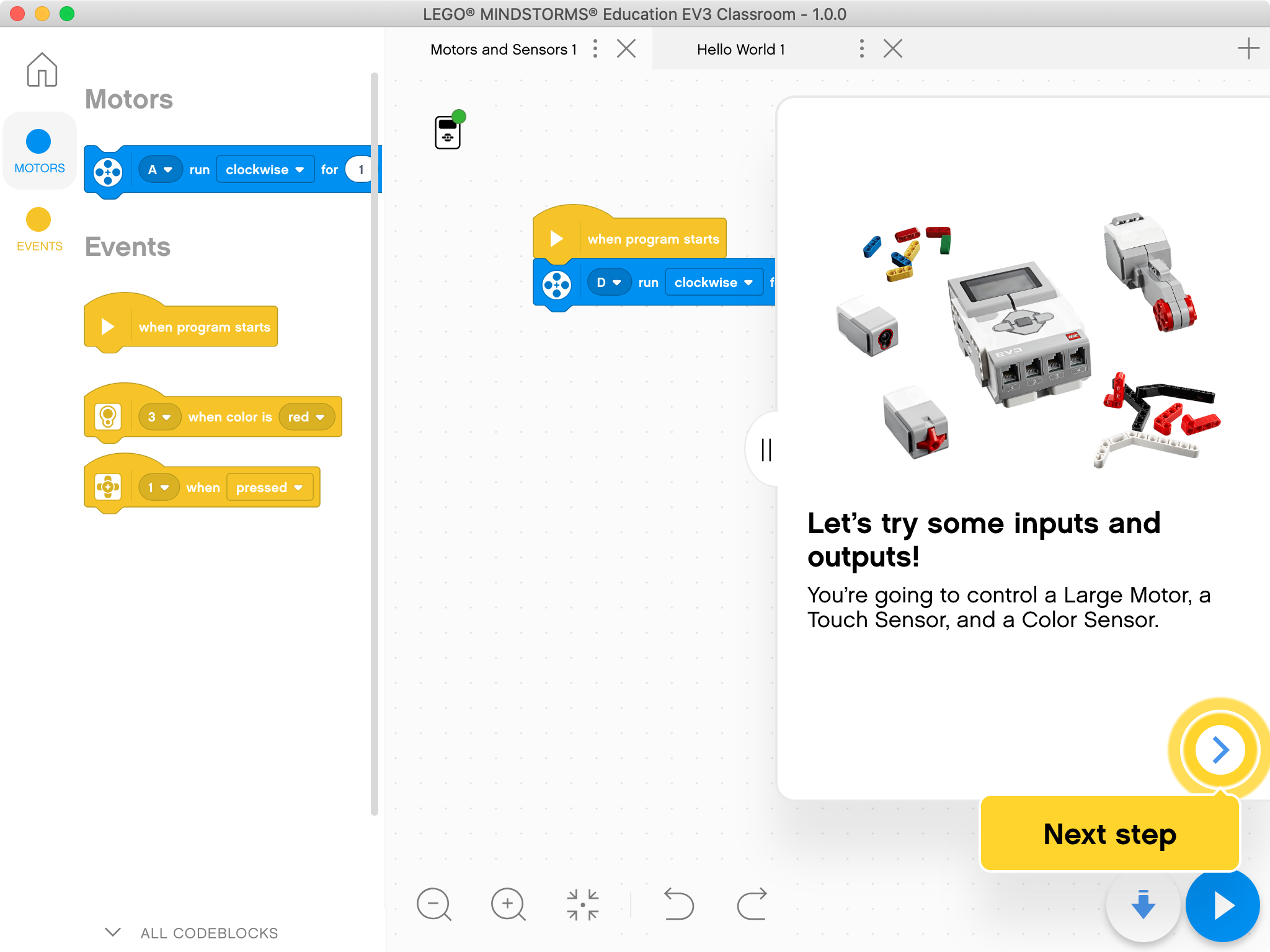
独自の Hello World プログラム
HOME 画面の「Recent projects」の項目にある「New Project」をクリック。

左の領域から右の領域にブロックをドラッグ・アンド・ドロップして自由にプログラムを開発することが可能。
右下の「▷」ボタンをクリックすることで、インテリジェントブロックにプログラムをダウンロードして実行できる。
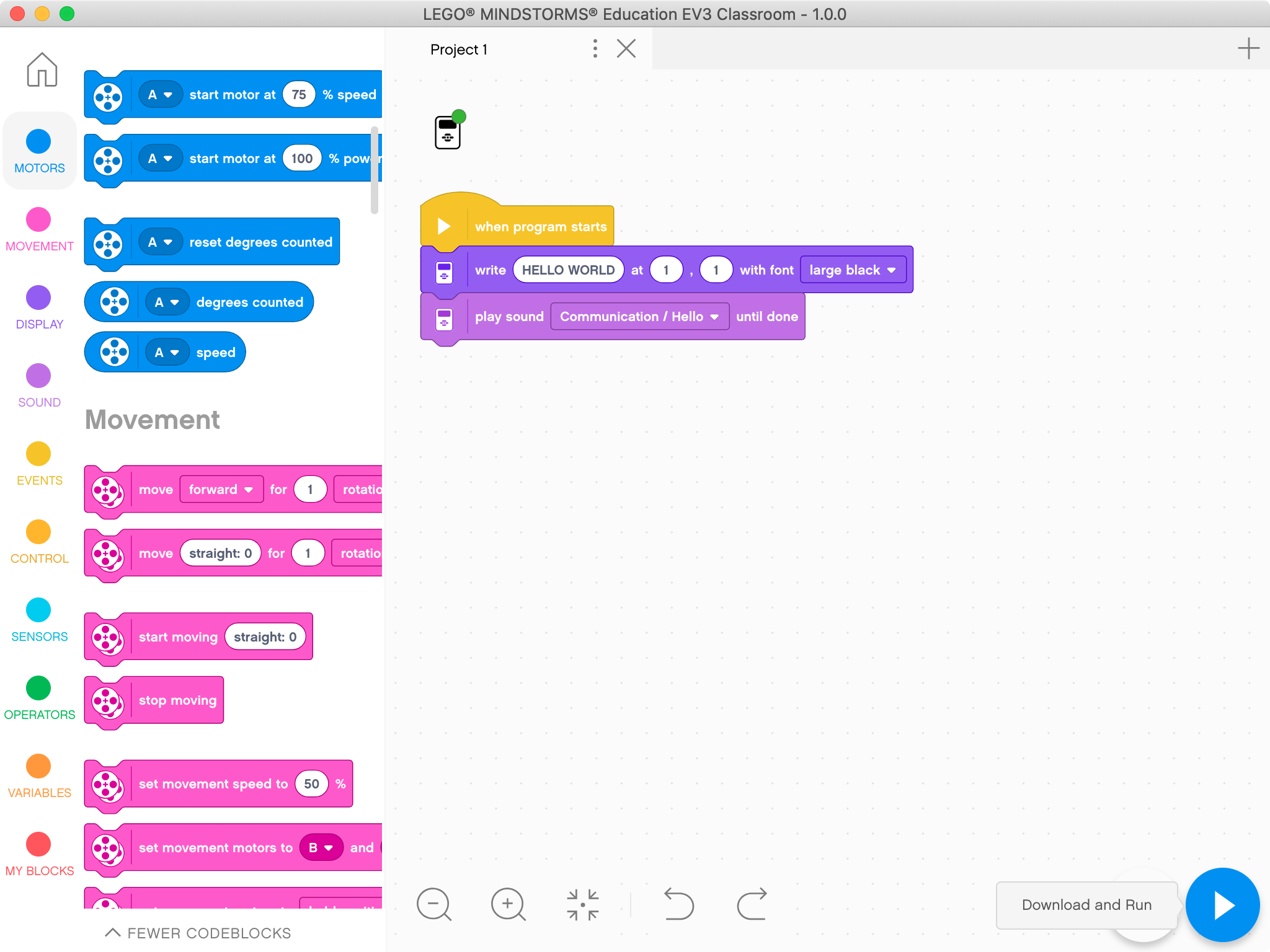
実行結果。

